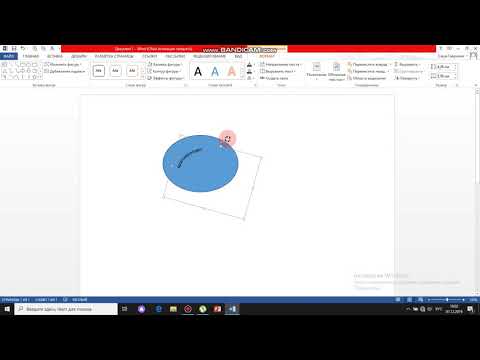
Зміст
- етапи
- Частина 1 Відкрийте документ Word
- Частина 2 Активуйте панель інструментів дизайн
- Частина 3 Групування об'єктів
Групування об’єктів у Microsoft Word - це ефективний спосіб маніпулювання об'єктами, попросивши Word розглянути їх як набір. Ви можете згрупувати фігури так, що якщо ви хочете перемістити їх, не змінюючи відстань між ними, вони рухатимуться так, ніби вони були лише однією групою.
етапи
Частина 1 Відкрийте документ Word
- Запустіть MS Word. Щоб запустити його, двічі клацніть піктограму програми, що знаходиться на вашому робочому столі. Після запуску програма відкриється як новий документ Word.
-

Відкрийте файл Word. Натисніть на файл у верхній панелі меню виберіть відкритий і скористайтеся програмами для перевірки файлів, яка з'являється, щоб знайти файл Word, який ви хочете використовувати. Виявивши його, натисніть на файл, а потім на вкладку відкритий розташований у нижньому правому куті вікна провідника файлів. -

Знайдіть об’єкти, які потрібно згрупувати в документі. Прокручуйте сторінки документа, поки не знайдете всі фігури або об'єкти, які потрібно згрупувати.
Частина 2 Активуйте панель інструментів дизайн
-

Клацніть на меню Перегляд. Рядок меню розташований у верхній частині вікна вашого документа. -

Переверніть курсор миші Панель інструментів потім виберіть дизайн. У нижньому лівому куті документа з’явиться панель інструментів. Це стосується Microsoft Word 2003. Для версій MS Word 2010 та 2013 року панель інструментів для малювання з’являється у вигляді нової вкладки під назвою «Формат» поруч із пунктом «Вид» при натисканні об’єкта.
Частина 3 Групування об'єктів
-

Виберіть об'єкти або фігури, які потрібно згрупувати. Зробіть це, утримуючи клавішу CTRL і клацнувши лівою кнопкою миші на кожному об'єкті, який ви хочете згрупувати.- Переконайтесь, що об’єкти знаходяться окремо в тому місці, де ви їх хочете.
-

вибрати дизайн для відображення повного списку. Кнопка «Малюнок» знаходиться на панелі інструментів дизайн, Для вищих версій Word дізнайтеся, як організувати групу на стрічці інструменту малювання. -

вибрати група. Об'єкти або фігури, які ви вибрали, потім будуть згруповані і переміщатимуться як одна група, якщо ви перемістите їх.

- Ви також можете відкрити документ Word без попереднього відкриття програми Word, використовуйте Провідник файлів, щоб знайти файл Word, який містить об’єкти, які потрібно об'єднати, а потім двічі клацніть, щоб відкрити його в MS Word.